변경 방법: 먼저 브라우저에 "192.168.1.1"을 입력하여 라우터 관리 배경으로 들어간 다음 페이지 상단의 "내 Wi-Fi" 탭을 클릭한 다음 "이중 대역 최적화" 스위치를 끄세요. 팝업되는 새 창, 마지막으로 "5G WiFi" 뒤에 있는 스위치를 끄세요.

이 튜토리얼의 운영 환경: Windows 7 시스템, Dell G3 컴퓨터.
라우터 관리 배경으로 들어가려면 브라우저에 "192.168.1.1"을 입력하고 "내 WiFi" 옵션을 클릭한 후 아래 그림을 참조하고 아래 단계로 이동하세요.
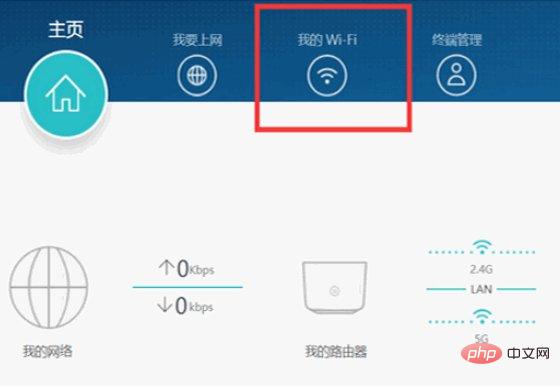
위 작업을 수행한 후 무선 설정을 클릭하여 "듀얼 밴드 최적화" 스위치를 끄십시오. 아래 그림을 참조하여 다음 단계로 이동하십시오.

위 작업을 수행한 후 "5G WiFi" 뒤에 있는 스위치를 꺼서 2.4g 네트워크만 남도록 하면 아래 그림과 같이 스위치가 성공합니다. 이런 식으로 문제가 해결됩니다.
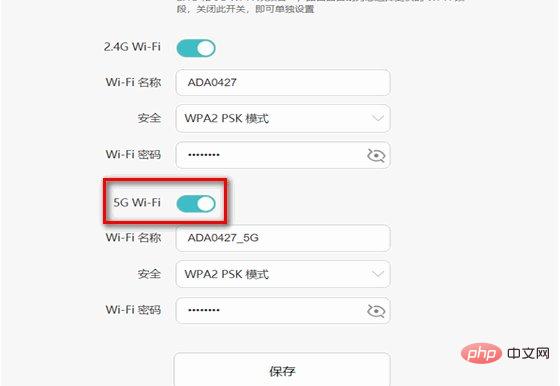
더 많은 컴퓨터 관련 지식을 알고 싶다면 FAQ 칼럼을 방문해주세요!
위 내용은 Wi-Fi 주파수를 2.4로 변경하는 방법의 상세 내용입니다. 자세한 내용은 PHP 중국어 웹사이트의 기타 관련 기사를 참조하세요!